So installieren Sie das Bacula Administration Tool auf Ubuntu 20.04
Das Bacula Administration Tool bietet die Möglichkeit, Statistiken zu Jobs anzuzeigen und diese über eine grafische Oberfläche zu verwalten. Daher ist eine Desktop-Version von erforderlich Ubuntu or Installation einer Desktop-Umgebung und xRDP für die Fernverbindung zum VPS Server. Das müssen Sie auch Installieren und führen Sie die Erstkonfiguration von Bacula durch. In diesem Tutorial installieren und konfigurieren wir das Bacula Administration Tool in Ubuntu 20.04
Installation und Konfiguration des Bacula Administration Tools
Um das Bacula Administration Tool zu installieren, verwenden Sie diesen Befehl:
apt install bacula-console-qtSie können es auf einem Remote-Computer installieren, von dem aus, auf dem Bacula Director ausgeführt wird. In diesem Fall müssen Sie die Konfiguration für die Verbindung zum Director ändern. Öffne das /etc/bacula/bat.conf Datei und stellen Sie das Richtige ein Name und Vorname, Adresse und Passwort für Ihren Bacula-Direktor.
Director {
Name = Bacula-Director
DIRport = 9101
address = 10.5.5.5
Password = "password"
}Wenn Sie es auf demselben Computer installiert haben, auf dem Bacula Director ausgeführt wird, müssen Sie dies nicht tun. Sie müssen lediglich prüfen, ob die parameter in der /etc/bacula/bat.conf Die Datei stimmt mit der PA übereinrameter in der /etc/bacula/bacula-dir.conf Datei.
Starten des Bacula-Verwaltungstools
Es ist keine gute Idee, das Bacula Administration Tool vom Root-Benutzer aus auszuführen. In manchen Fällen startet die App möglicherweise nicht. Um es als regulärer Benutzer auszuführen, müssen Sie es dem hinzufügen Bacula Gruppe.
sudo usermod -a -G bacula userMelden Sie sich ab und erneut als dieser Benutzer an SSH. Wenn man sich da nur über x einloggtRDP, dann müssen Sie es über tun SSH. Zum Beispiel nach der Anmeldung über SSH als Root-Benutzer:
su - user
exitMelden Sie sich nun über x als dieser reguläre Benutzer anRDP und starten Sie die App.
batOder Sie finden das Bacula Administration Tool in der Liste der installierten Anwendungen und starten es.
Jetzt können Sie das Fenster des Bacula Administration Tool sehen. Hier können Sie alle erstellten Entitäten sehen, Jobs starten und deaktivieren, wiederherstellen und vieles mehr.
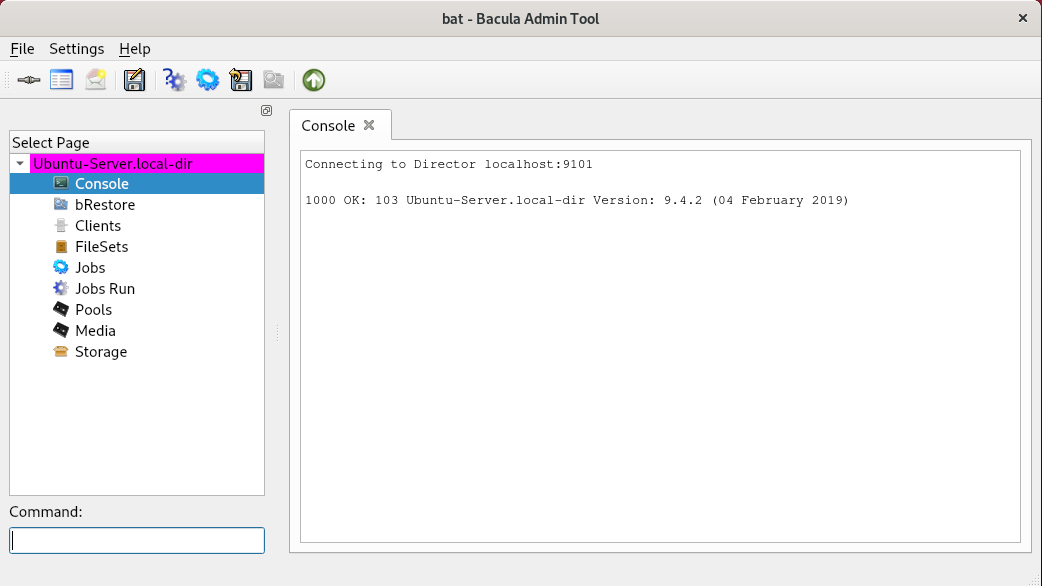
 700
300
700
300
 700
300
700
300
 700
300
700
300



